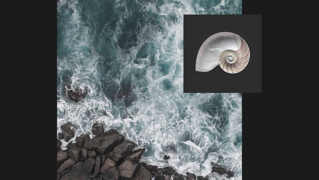TUTORIAL-ARTIKEL
Anfänger
5 Min.
Einzelne Bildbereiche mithilfe von Ebenenmasken bearbeiten.
Erfahre, wie du Fotos mithilfe der Ebenenmasken von Einstellungsebenen selektiv bearbeitest.
Tutorial anzeigen in Photoshop
Beispieldateien herunterladen
Die Beispieldatei enthält Adobe Stock-Elemente, mit denen du die Schritte dieses Tutorials nachvollziehen kannst. Wenn du die Beispieldatei anderweitig verwenden möchtest, kannst du sie bei Adobe Stock lizenzieren. In der ReadMe-Datei in diesem Ordner findest du die Bedingungen für die Verwendung dieser Beispieldateien.
Fotos mithilfe der Ebenenmasken von Einstellungsebenen bearbeiten – Zusammenfassung.
Mit Einstellungsebenen lassen sich Anpassungen an einem Bild vornehmen, ohne das Bild selbst zu verändern. Jede Einstellungsebene wird automatisch mit einer Ebenenmaske angelegt. Diese Ebenenmaske kannst du mit schwarzer, weißer oder grauer Farbe bemalen, um Korrekturen auf einen bestimmten Bereich des Bilds zu beschränken.
Einstellungsebene hinzufügen.
Wähle im Bedienfeld „Ebenen“ eine Bildebene aus.
Klicke unten im Bedienfeld „Ebenen“ auf „Neue Misch- oder Einstellungsebene erstellen“. Wähle im Popup-Menü die Option „Farbton/Sättigung“. Daraufhin erscheint oberhalb deiner ausgewählten Ebene eine Einstellungsebene der Art „Farbton/Sättigung“ mit der Miniatur einer weißen Ebenenmaske. Im Bedienfeld „Eigenschaften“ werden Optionen zur Steuerung von Farbton und Sättigung für diese Einstellungsebene angezeigt.
Ziehe im Bedienfeld „Eigenschaften“ den Regler „Sättigung“ nach rechts, um die Farbsättigung zu erhöhen. Diese Änderung wirkt sich auf das gesamte Foto der darunterliegenden Ebene aus.
Schwarz-Weiß-Verlauf zur Ebenenmaske der Einstellungsebene hinzufügen.
Wendet man die Farbe Schwarz auf die Ebenenmaske einer Einstellungsebene an, wird die Korrektur an den betreffenden Stellen ausgeblendet. Grau macht die Korrektur teilweise sichtbar. Weiß zeigt die Korrektur vollständig an. Ein Schwarz-Weiß-Verlauf ist eine von vielen Möglichkeiten, wie du schwarze, weiße oder graue Farbe auf eine Ebenenmaske – auch die einer Einstellungsebene – anwenden kannst.
Achte darauf, dass die Miniatur der Ebenenmaske im Bedienfeld „Ebenen“ einen weißen Rahmen aufweist. Ist dies nicht der Fall, klicke auf die Miniatur der Ebenenmaske.
Drücke die D-Taste, um die Standardfarben Schwarz und Weiß auf der Werkzeugleiste einzurichten. Drücke bei Bedarf die X-Taste, um die Farben zu vertauschen. Richte Schwarz als Vordergrund- und Weiß als Hintergrundfarbe ein.
Wähle auf der Werkzeugleiste das Verlaufs-Werkzeug aus.
Auf der Optionsleiste sollte als Verlaufsstil ein Schwarz-Weiß-Verlauf ausgewählt sein. Ist dies nicht der Fall, klicke auf die Option, um das Fenster „Verläufe bearbeiten“ zu öffnen. Wähle die Vorgabe für einen Verlauf vom Vordergrund- in die Hintergrundfarbe, und klicke auf „OK“.
Tipp: Wenn du einer Ebenenmaske mehrere Verläufe hinzufügen möchtest, wähle im Fenster „Verläufe bearbeiten“ die Vorgabe für Schwarz zu Transparent.Wähle auf der Optionsleiste den Stil „Linearer Verlauf“.
Tipp: Auf der Optionsleiste für das Verlaufs-Werkzeug kannst du außer linearen Verläufen auch andere Verlaufsarten für Ebenenmasken auswählen, z. B. „Radialverlauf“.Klicke im Dokumentfenster auf den Bereich, auf den die Korrektur nicht angewendet werden soll. Ziehe den Cursor bis zu dem Bereich, an dem die Korrektur greifen soll. Dadurch erstellst du auf der Ebenenmaske einen Schwarz-Weiß-Verlauf.
Der weiße Teil des Verlaufs auf der Ebenenmaske zeigt die Korrektur an der darunterliegenden Fotoebene in vollem Ausmaß an. Die Graustufen auf der Ebenenmaske nehmen die Korrektur allmählich zurück, und der schwarze Teil des Verlaufs auf der Ebenenmaske verbirgt die Korrektur vollständig. So entsteht ein fließender Übergang zwischen den Bereichen des Fotos, auf die sich diese Einstellungsebene auswirkt, und den Bereichen, auf die sie sich nicht auswirkt.Wenn du mit dem Ergebnis nicht zufrieden bist, wiederhole den vorherigen Schritt, und ändere Länge oder Richtung der Verlaufslinie ganz nach Bedarf. Du kannst auch mit dem Pinsel-Werkzeug auf der Ebenenmaske der Einstellungsebene malen – ebenfalls mit schwarzer, weißer oder grauer Farbe –, um Feinanpassungen an der Korrektur vorzunehmen.
Projekt mit Ebenen speichern.
Speichere das Bild als PSD- oder TIFF-Datei, damit du die Ebenen und Ebenenmasken später ggf. anpassen kannst.